Διαφήμιση
Όλοι γνωρίζουν πώς να ορίσουν μια εικόνα ως ταπετσαρία. Όλοι γνωρίζουν πώς να χρησιμοποιούν εικόνες, ακόμη και προβολές διαφανειών, ως προφύλαξη οθόνης. Απλό, σωστά; Λοιπόν, για μερικούς. Για άλλους, δεν υπάρχει τέλος στο ταξίδι που είναι προσαρμογή στην επιφάνεια εργασίας.
Υπάρχει προεπιλογή και υπάρχει τελειότητα. Αυτή η ανάγκη προσαρμογής των Windows επεκτείνεται στο περιβάλλον εργασίας χρήστη (UI), στη λειτουργικότητα, στην εμφάνιση, στην αίσθηση, στους ήχους και - ναι - ακόμη και στην ταπετσαρία της επιφάνειας εργασίας.

Οι περισσότερες ταπετσαρίες κάνουν ακριβώς αυτό, ταπετσαρία στο φόντο. Τι θα γινόταν αν σας υποδεχόταν ένας ζωντανός, φαινομενικά αναπνευστικός χαρακτήρας της δικής σας επιλογής; Τι γίνεται με τη δημιουργία ενός φοβερό, ομαλό κινηματογράφο 4 εύκολα βήματα για να δημιουργήσετε ένα Cinemagraph στο PhotoshopΜην αφήσετε την πολυπλοκότητα του cinemagraph να σας ξεγελάσει. Μπορείτε εύκολα να τα δημιουργήσετε στον υπολογιστή σας χρησιμοποιώντας το Photoshop. Εδώ είναι το απλό μας Διαβάστε περισσότερα
μπορείτε να απολαύσετε στην άνεση του υπολογιστή σας; Δελεασμένοι; Συνέχισε να διαβάζεις!Ταπετσαρία βίντεο
Ενώ υπάρχουν πολλά προγράμματα που επιτρέπουν στους χρήστες να επιτυγχάνουν βίντεο πλήρους οθόνης. Στόχος μας είναι να διατηρήσουμε ένα κινούμενο φόντο με όλα τα προγράμματα και τη γραμμή εργασιών σωστά τοποθετημένη και να λειτουργεί. Θυμηθείτε να κάνετε επανεκκίνηση του υπολογιστή σας μετά την εγκατάσταση των ακόλουθων λογισμικών.
Οι χρήστες του Reddit είναι πραγματικά εντυπωσιακά πλάσματα: όταν βλέπουν κάτι που πρέπει να γίνει, το κάνουν.
Χρήστης /u/Im-German-Lets-Party είναι ένα πρωταρχικό παράδειγμα αυτού του γεγονότος, έχοντας δημιουργήσει ένα εξαιρετικό πρόγραμμα ταπετσαρίας βίντεο VideoPaper. Μεταβείτε στον παραπάνω σύνδεσμο και κατεβάστε το πρόγραμμα για να ξεκινήσετε.
Μόλις γίνει λήψη και αποσυμπίεση του προγράμματος, κάντε διπλό κλικ στο VideoPaper.exe αρχείο και θα λάβετε μια ειδοποίηση στη γραμμή εργασιών σας. Κάντε δεξί κλικ στο εικονίδιο VideoPaper και επιλέξτε Ρυθμίσεις για να ξεκινήσετε.
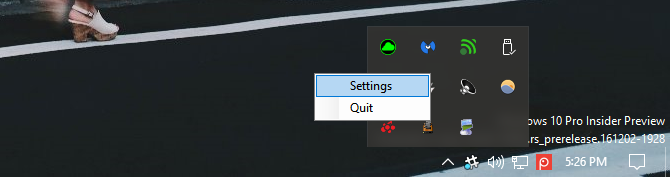
Αυτό θα ανοίξει το παράθυρο VideoPaper. Ένα εύχρηστο μικρό λογισμικό, το VideoPaper θα σας επιτρέψει να τοποθετήσετε ένα βίντεο ως φόντο της ταπετσαρίας σας. Αυτό το κάνει τοποθετώντας το αρχείο σας ως είδος δέρματος πάνω από τη συμβατική ταπετσαρία, αλλά κάτω από τα εικονίδια και τη γραμμή εργασιών.
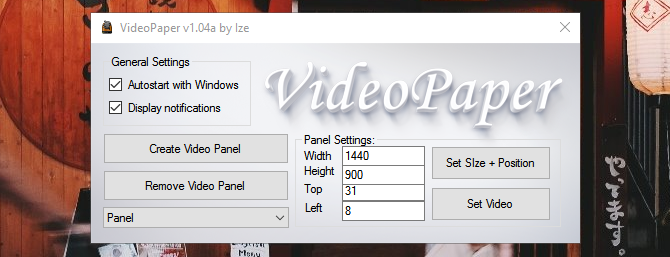
Η τεχνική χρήσης αυτού του λογισμικού έχει ως εξής:
- Κάντε κλικ στην επιλογή Δημιουργία πίνακα βίντεο: Αυτό θα δημιουργήσει ένα προφίλ για το βίντεό σας. Μπορείτε να αποθηκεύσετε διαφορετικά προφίλ για διαφορετικά βίντεο.
- Ρύθμιση πλάτους και ύψους: Αλλάξτε τις παραμέτρους πλάτους και ύψους σε εκείνες της ανάλυσης της οθόνης σας.
- Προσαρμογή επάνω και αριστερά: Αυτό προσαρμόζει τη θέση του βίντεό σας. Για να τοποθετήσετε το βίντεό σας στο ακριβές κέντρο της οθόνης σας, κάντε και τις δύο αυτές παραμέτρους 0.
- Κάντε κλικ στο Ορισμός μεγέθους + θέσης: Αυτό θα κλειδώσει τη θέση σας και την ανάλυση για το βίντεό σας.
- Κάντε κλικ στην επιλογή Ορισμός βίντεο: Θα ανοίξει ένα παράθυρο αρχείου. Επιλέξτε το βίντεο που θέλετε να χρησιμοποιήσετε ως ταπετσαρία.
Voilà! Μέσω της χρήσης αυτού του εύχρηστου μικρού προγράμματος, μπορείτε πλέον να χρησιμοποιείτε βίντεο ως ταπετσαρία ελεύθερα και εύκολα.
Λάβετε υπόψη ότι πρόκειται για ένα απλό, δωρεάν λογισμικό και ευαίσθητο σε δυσλειτουργίες. Τούτου λεχθέντος, δεν έχω ακόμη βιώσει ένα ζήτημα. Ιδιαίτερες ευχαριστίες στον χρήστη Reddit /u/Im-German-Lets-Party για τον εξαιρετικό πόρο.
Το DeskScapes είναι ένας εξαιρετικός, αν και ακριβός, πόρος για την ενσωμάτωση ζωντανών λειτουργιών στο φόντο σας. Το πρόγραμμα δέχεται μόνο βίντεο χρησιμοποιώντας τις ακόλουθες μορφές: MPEG, MPG, WMV και AVI. Αυτό σημαίνει ότι δεν μπορείτε να χρησιμοποιήσετε βίντεο MP4, μια κοινή μορφή βίντεο, για να δημιουργήσετε τη ζωντανή ταπετσαρία σας. Με προσθήκη μετατροπέας βίντεο, ωστόσο, ο ουρανός είναι το όριο.
Πραγματοποιήστε λήψη και εγκατάσταση του DeskScapes. Η δοκιμαστική έκδοση είναι δωρεάν για 30 ημέρες, ενώ η πλήρης έκδοση κοστίζει 9,99 $. Αφού εγκαταστήσετε το DeskScapes, ανοίξτε το παράθυρο DeskScapes για να ξεκινήσετε.
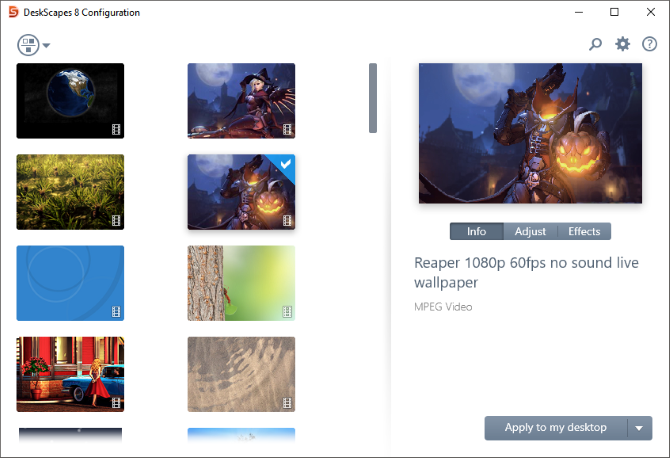
Σύρετε και αποθέστε το βίντεό σας στο παράθυρο, κάντε κλικ στο βίντεο και επιλέξτε Εφαρμογή στην επιφάνεια εργασίας μου. Ξέρω τι σκέφτεστε: "Δεν μπορεί να είναι τόσο εύκολο."

Λοιπόν, είναι!
Αποθηκεύσαμε το καλύτερο για το τελευταίο, και η επιλογή μας προέρχεται απευθείας από… Steam;
Η Wallpaper Engine, μια επιτυχημένη επιτυχία στο Steam, είναι ένας από τους μεγαλύτερους πελάτες ταπετσαριών που διατίθενται στην αγορά. Ένα εύκολο στη χρήση λογισμικό ταπετσαρίας με τιμή 3,99 $, το Wallpaper Engine τα κάνει όλα. Όχι μόνο σας επιτρέπει να χρησιμοποιήσετε μία από τις χιλιάδες ταπετσαρίες βίντεο που ήδη υπάρχουν στον κατάλογο Steam, αλλά σας επιτρέπει επίσης να χρησιμοποιήσετε τις δικές σας εικόνες και βίντεο ως ταπετσαρίες.
Απλώς κατεβάστε και εγκαταστήστε όπως θα κάνατε ένα παιχνίδι Steam. Κάντε δεξί κλικ στο εικονίδιο Engine Wallpaper στη γραμμή εργασιών σας και επιλέξτε Αλλαγή ταπετσαρίας για να ξεκινήσετε.
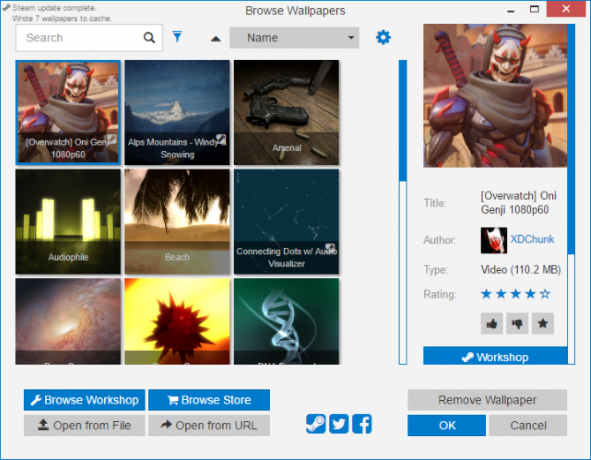
Μόλις βρεθείτε στο παράθυρο, απλώς κάντε κλικ σε μια ταπετσαρία και κάντε κλικ Εντάξει για να ενεργοποιήσετε την ταπετσαρία σας. Για να τοποθετήσετε περισσότερες ταπετσαρίες στο Wallpaper Engine, κάντε κλικ στο Αναζήτηση εργαστηρίου. Βρείτε την ταπετσαρία που σας αρέσει και επιλέξτε Εγγραφείτε.
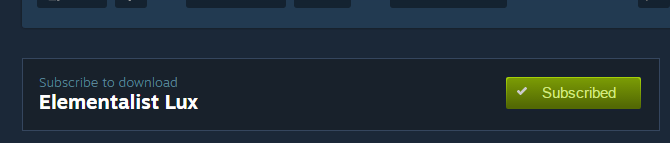
Το Wallpaper Engine θα εγκαταστήσει αυτόματα την ταπετσαρία σας. Ίσως το πιο εντυπωσιακό μέρος αυτού του λογισμικού είναι ο αριθμός των νέων λειτουργιών που προσθέτει στις ταπετσαρίες. Ναι, παρέχει υπέροχη ταπετσαρία βίντεο από το ρόπαλο.
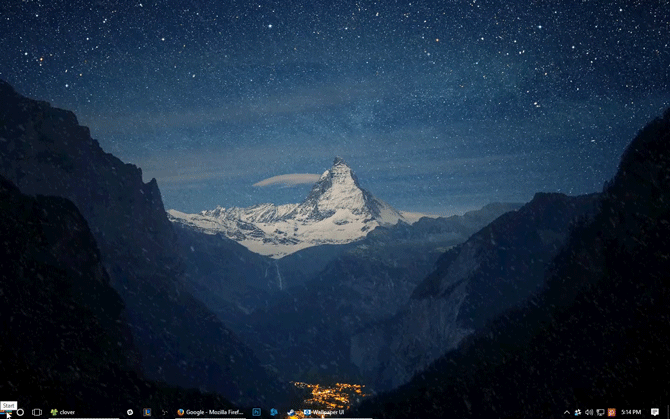
Είστε οπαδός των τυχερών παιχνιδιών; Το Wallpaper Engine εξυπηρετεί μια μεγάλη ποικιλία από υπέροχα, εξαιρετικά δημοφιλή βίντεο και ταπετσαρίες εμπνευσμένα από το παιχνίδι.
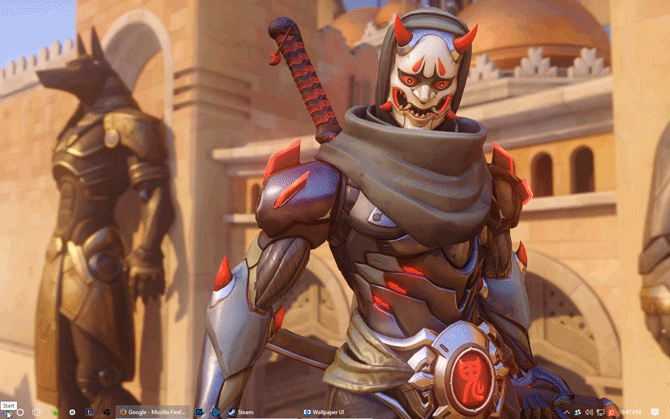
Το Wallpaper Engine επιτρέπει επίσης τη λειτουργία ήχου και κλικ, αλλάζοντας τον τρόπο που οι άνθρωποι βλέπουν, χρησιμοποιούν και αναπτύσσουν ταπετσαρίες για επιτραπέζιους υπολογιστές.
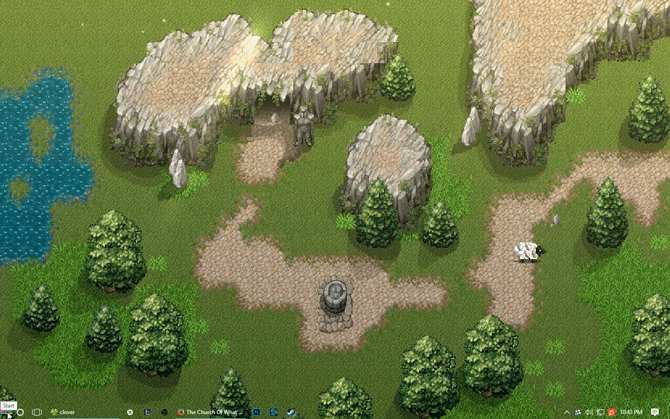
Μέσα στη μηχανή ταπετσαρίας, μπορείτε ακόμη και να ελέγξετε ορισμένες παραμέτρους, όπως αναπαραγωγή, ένταση, χρώμα συνδυασμού (που αλλάζει επίσης ορισμένα χρώματα του παραθύρου και της γραμμής εργασιών), καθώς και οποιαδήποτε άλλη παράμετρος που σχετίζεται με την ταπετσαρία.
Προφύλαξη οθόνης βίντεο
Όπως συμβαίνει με την ταπετσαρία βίντεο, υπάρχουν μερικές μέθοδοι για τη χρήση βίντεο ως προσωπική προφύλαξη οθόνης. Τα παρακάτω δεν είναι προφύλαξη οθόνης βίντεο: αντ 'αυτού, αυτές είναι μέθοδοι για να χρησιμοποιήσετε τα υπάρχοντα βίντεο που μπορεί να έχετε ως προφύλαξη οθόνης. Αν σας ενδιαφέρει η παραδοσιακή προστασία οθόνης, το καλύψαμε επίσης 10 καταπληκτικά δωρεάν προφύλαξη οθόνης για WindowsΤα δροσερά προφυλακτικά οθόνης μπορούν να κάνουν τον υπολογιστή σας να φαίνεται υπέροχο όταν δεν χρησιμοποιείται. Δοκιμάστε αυτά τα φοβερά δωρεάν προφύλαξη οθόνης για τα Windows 10. Διαβάστε περισσότερα .
Θα δυσκολευόσασταν να βρείτε ένα καλύτερο λογισμικό προστασίας οθόνης βίντεο από το σωστό όνομα Προφύλαξη οθόνης βίντεο. Η προφύλαξη οθόνης βίντεο επιτρέπει στους χρήστες να χρησιμοποιούν βίντεο με τα περισσότερα κύρια αρχεία βίντεο, μεγέθη και αναλύσεις.
Για χρήση, κατεβάστε το λογισμικό. Μόλις κατεβάσετε το μικρό αρχείο, αποσυμπιέστε και εντοπίστε τον κύριο VideoScreensaver.ico αρχείο. Κάντε δεξί κλικ σε αυτό το αρχείο και επιλέξτε Εγκαθιστώ. Τώρα, ανοίξτε τις ρυθμίσεις προφύλαξης οθόνης κάνοντας κλικ στο Αρχή κουμπί και πληκτρολογώντας προφύλαξη οθόνης. Κάνε κλικ στο Αλλαγή προφύλαξης οθόνης επιλογή.
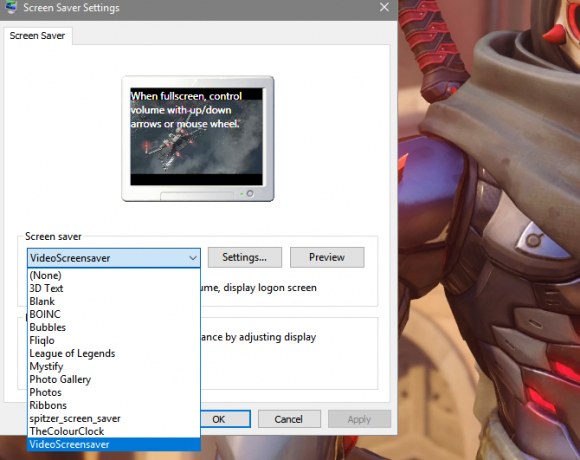
Στο αναπτυσσόμενο μενού παρακάτω Προφύλαξη οθόνης, επιλέξτε Προφύλαξη οθόνης βίντεο. Στη συνέχεια, κάντε κλικ στο Ρυθμίσεις. Επιλέξτε το βίντεό σας από το παρακάτω παράθυρο φακέλου, κάντε κλικ στο Ισχύουν και μετά Εντάξει. Απολαύστε την προσαρμοσμένη προφύλαξη οθόνης βίντεο!
Ακόμα κι αν δεν είστε οπαδός του League of Legends - το οποίο είναι κάπως δύσκολο να πιστέψετε - πρέπει να δώσετε πίστωση όπου οφείλεται η πίστωση. Όχι μόνο το League of Legends καλλιτέχνες Δουλεύοντας επίπονα για να προσφέρει εκπληκτική τέχνη, η Riot κυκλοφόρησε επίσης λογισμικό που επιτρέπει στους θαυμαστές να δημιουργήσουν πακέτα προφύλαξης οθόνης από την αγαπημένη τους τέχνη και τους χαρακτήρες του League.
Προχωρήστε στο Ιστοσελίδα προφύλαξης οθόνης League of Legends για να ξεκινήσετε. Πραγματοποιήστε λήψη και εγκατάσταση του κατάλληλου αρχείου σας. Στη συνέχεια, μεταβείτε στις ρυθμίσεις προφύλαξης οθόνης. Επιλέγω Λεγεώνα των Θρύλων στο παρακάτω αναπτυσσόμενο μενού και Ρυθμίσεις για να ανοίξετε τις επιλογές προφύλαξης οθόνης League.
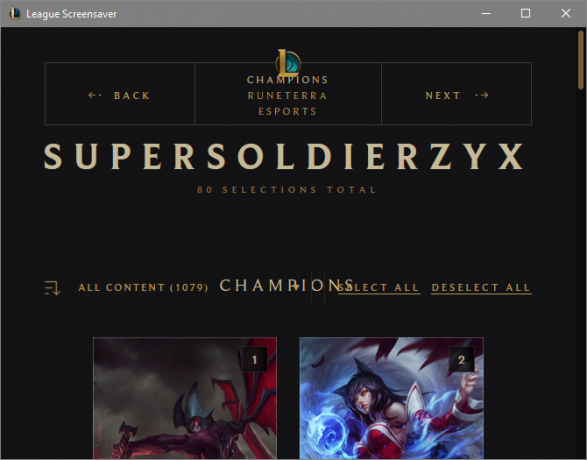
Από αυτό το παράθυρο, θα πρέπει να δημιουργήσετε ένα προφίλ. Μόλις δημιουργηθεί, μετακινηθείτε στο screensaver, επιλέξτε αυτά που θέλετε, κάντε κλικ στο Δημιουργώ στο επάνω μέρος του παραθύρου και θα κατεβάσετε όλα τα κατάλληλα αρχεία. Αυτό είναι!
Είναι ζωντανό!
Το καταλαβαίνω, σκέφτεστε "Δεν θα χρειαστεί ποτέ μια ταπετσαρία βίντεο!" Αυτό σκέφτηκα επίσης. Τώρα, δεν υπάρχει επιστροφή. Μην ανησυχείτε, με τη νέα σας γνώση θα μπορείτε να μετατρέψετε το στατικό σας υπόβαθρο σε α δυναμική εμπειρία επιφάνειας εργασίας Αναθέστε την ταπετσαρία σας σε εξωτερικούς πόρους για να δημιουργήσετε μια εκπληκτική δυναμική επιφάνεια εργασίαςΦανταστείτε να εκκινείτε τα Windows σε μια νέα εκπληκτική ταπετσαρία κάθε μέρα. Σας δείχνουμε πώς να χρησιμοποιήσετε το Reddit και το John's Background Switcher για να δημιουργήσετε μια δυναμική επιφάνεια εργασίας που ενημερώνεται αυτόματα. Διαβάστε περισσότερα !
Θα χρησιμοποιούσατε μια ταπετσαρία βίντεο; Ενημερώστε μας στα σχόλια παρακάτω!
Πιστωτική εικόνα: Ai825 μέσω Shutterstock.com
Ο Christian είναι μια πρόσφατη προσθήκη στην κοινότητα MakeUseOf και ένας άπληστος αναγνώστης για τα πάντα, από την πυκνή λογοτεχνία έως τις κόμικς του Calvin και του Hobbes. Το πάθος του για την τεχνολογία συνδυάζεται μόνο με την επιθυμία και την προθυμία του να βοηθήσει. εάν έχετε οποιεσδήποτε ερωτήσεις σχετικά με (κυρίως) οτιδήποτε, μη διστάσετε να στείλετε email!


